Trabajar con proyectos
Ajustes del proyecto
Para abrir los ajustes del proyecto, toque el botón de menú y seleccione Ajustes. A continuación, elija la pestaña Proyecto.
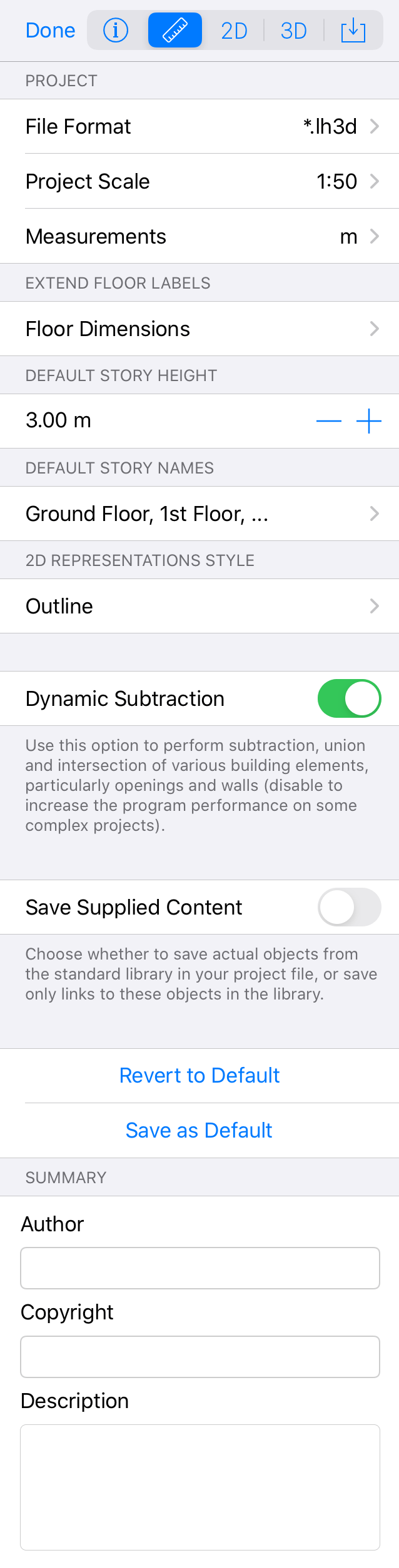
El Formato de archivo especifica el formato que se utilizará para guardar su proyecto. Formatos disponibles:
- Paquete nativo (*.lh3d): Utilícelo si va a trabajar con su proyecto en un dispositivo iOS o en un Mac. Guardar proyectos en este formato es más rápido que con el archivo comprimido. Esto puede ser útil si el proyecto está almacenado en iCloud Drive.
- Archivo comprimido (*.lhzd): este formato almacena un proyecto como un archivo sólido. Utilice este formato para compartir su proyecto con Live Home 3D para Windows o para almacenar el proyecto en una unidad con un sistema de archivos que no sea nativo de iOS o Mac.
Se recomienda elegir el formato adecuado lo antes posible. Sin embargo, es posible cambiar a otro formato en cualquier momento.
Utilice Escala del proyecto para configurar la escala de las vistas 2D con un zoom del 100%.
El menú Medidas le permite elegir las unidades de medida y la precisión.
La sección Medidas > Precisión de las unidades muestra las opciones de precisión disponibles para la unidad de medida actual (por ejemplo, número de decimales). Se utiliza para mostrar las dimensiones de los objetos en el plano, en el Inspector, etc. La precisión seleccionada no afecta a la exactitud de los cálculos.
La opción Medidas > Suprimir unidades permite mostrar u ocultar las unidades de medida en el diseño 2D. Esto mostrará «2,6» en lugar de «2,6 m», por ejemplo.
La opción Prolongar etiquetas de suelo le permite elegir qué tipo de información debe mostrarse en las etiquetas de suelo.
La opción Altura de planta predeterminada define la altura predeterminada para las nuevas plantas.
La opción Nombres de planta predeterminados le permite definir cómo se nombran las plantas. En algunos países, por ejemplo, la planta baja se denomina primer piso.
La opción Estilo de representaciones 2D determina si los objetos se muestran en el plano de planta como contornos vectoriales o como imágenes.
La opción Sustracción dinámica determina cómo maneja la aplicación las aberturas que se intersecan. Si está activada, la aplicación intentará combinar estas aperturas. Si la opción está desactivada, las aberturas conservan su forma y tamaño originales. La activación de esta opción puede reducir el rendimiento de la aplicación.
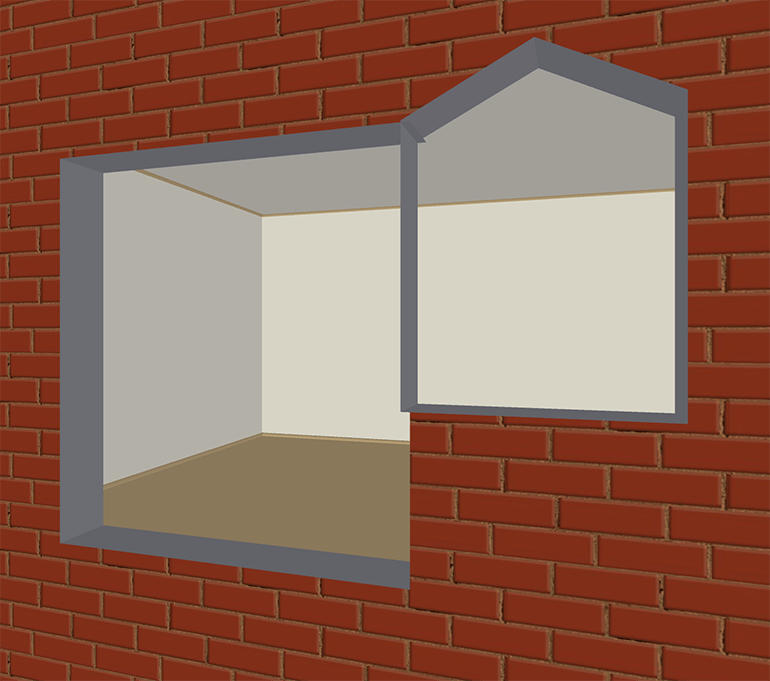
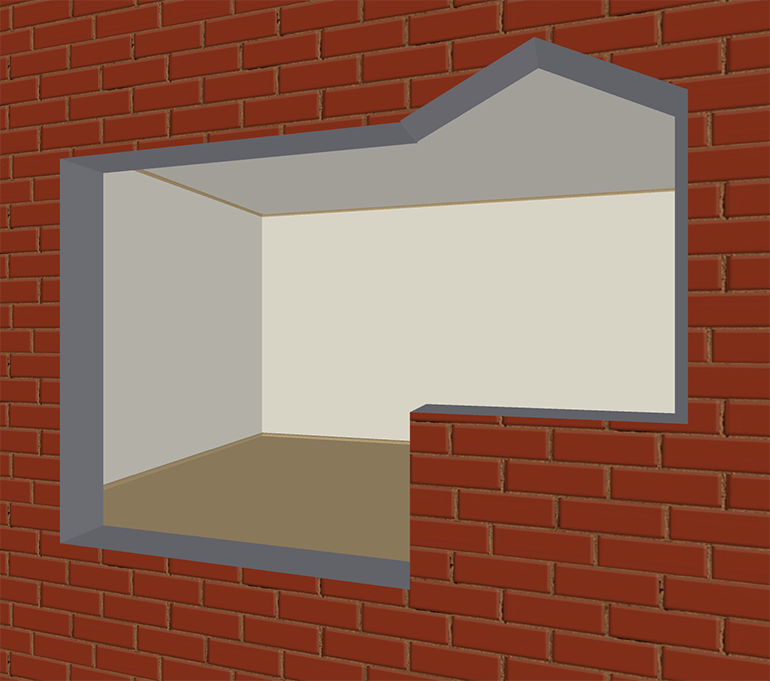
La opción Guardar contenido proporcionado le permite elegir si guardar los objetos en sí de la biblioteca estándar en el archivo del proyecto o guardar sólo vínculos a esos objetos en la biblioteca. Su elección no tiene ningún efecto sobre la forma de trabajar en el proyecto. Guardar los objetos en el proyecto garantiza que no dependerá de la versión de la aplicación (el contenido de la biblioteca puede cambiar con una actualización). Por otra parte, los proyectos que sólo almacenan enlaces a objetos pueden ocupar menos espacio en disco. Los objetos modificados e importados utilizados en el proyecto se guardarán siempre en el proyecto.
El botón Volver a ajustes por omisión restablece los ajustes predeterminados.
El botón Guardar como predeterminado guarda los ajustes actuales por omisión para nuevos proyectos.
Utilice los campos de texto Autor, Copyright y Descripción para guardar el nombre del autor, la información sobre los derechos de autor y la descripción del proyecto.